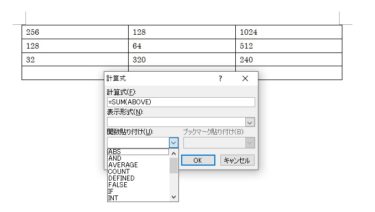マイクロソフトオフィスワードで、適当な文章を作ってサンプル文書を作りたい時に役立つ裏技?(関数)を紹介します。
rand関数
マイクロソフトオフィスワードではあまり関数を使う機会が多くないかもしれません。しかし一般的な関数は比較的使えますし、今回紹介する関数を使えば、文章の量や段落も指定しながら、ランダムな文章を一瞬で作成することができる関数があります。
それが「rand関数」です。
rand関数とは、通常はExcelで使われている関数で、「 rand() 」という書式で表します。0 以上で 1 より小さい実数の「乱数」を発生させる関数で、ワークシートを再計算するたびに新しい乱数が返されます。ちなみに「rand」は「無作為」を意味する英単語「ランダム(random)」の一部です。
このrand関数をWORDで使用すると、ランダムな文章を作成することができるという裏技?が使えるのです。
rand関数の使い方〜その1
rand関数の使い方はとても簡単です。ワード文書のランダム文章を差し込みたい箇所で、
「=rand()」
と入力してエンターします。
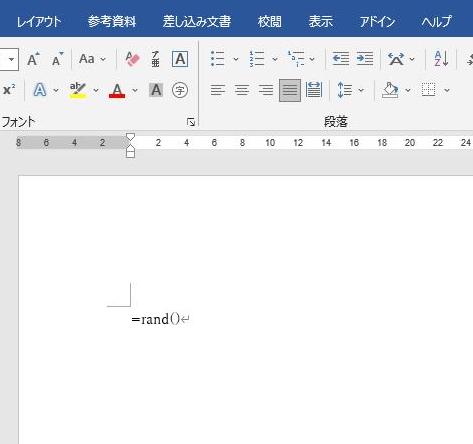
すると、下記の様な文章が本当に一瞬で表示されました。
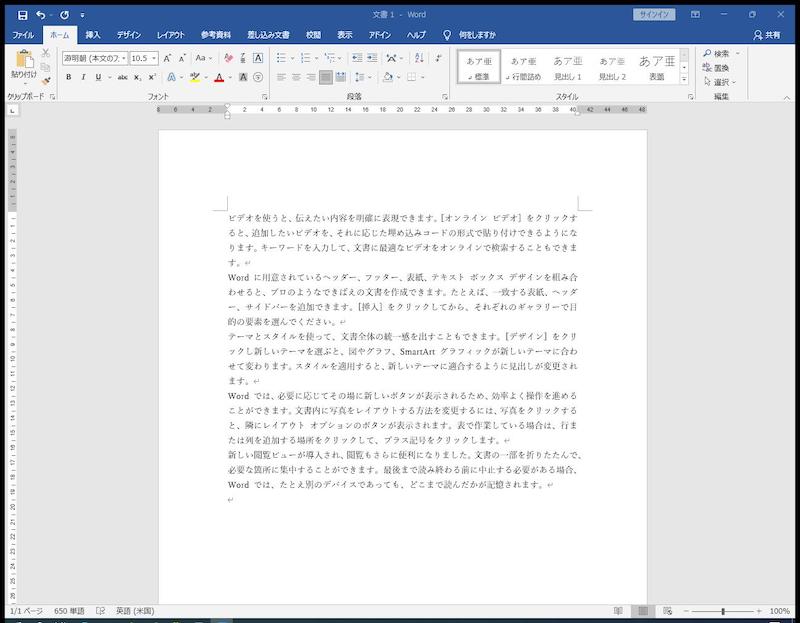
rand関数の使い方〜その2
さらに、rand関数を便利に使う方法があります。それは関数の引数に任意の数字を入れることで、希望する文章の量などを調整することができます。
使い方は、
=rand(段落数,1段落の文章数)
となります。
例えば、下記の画像の様に「=rand(6,3」と入力してエンターすると、3つの文章の塊を一段落として、段落を6個瞬時に作成してくれます。
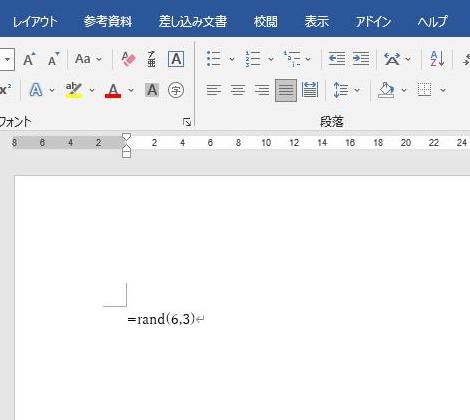
ですので、中の数字を置き換えれば、長文も一瞬で作ることができます。
ちなみに、実際に作成した文章がこちらです。ランダムな文章なので、意味がちゃんと通じないところもありますが、サンプル文書として文字量を指定してランダムに作成する時であれば、十分に使える裏技(関数)です。
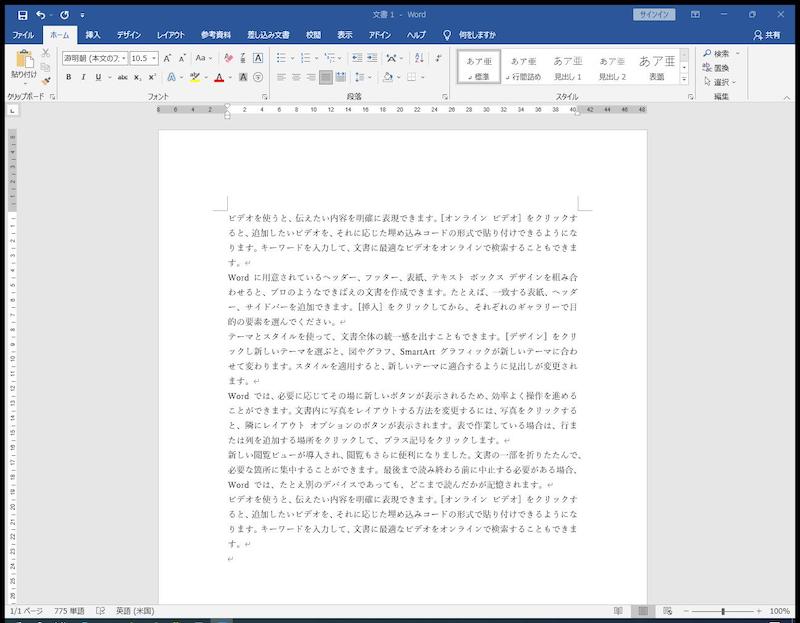
サンプル文書とはいえ、ネットからコピペしてきてしまうと、後々で色々と面倒な問題になってしまったりするかもしれません。そんなときはこの「rand関数」を使って、適当な文章を超簡単に、あっと言う間に作成してしまいましょう。
今回は以上です。
WORD(マイクロソフトオフィスのワード)は文書作成のソフトですが、レポートなど様々な資料を作るときには、数字を入れた表などを使う事がよくあります。 そんな、難しい事がしたいわけではなく「ちょっと合計を出したい」なんて時があると思いま[…]